Napraw kod błędu Steam e20 na komputerze z systemem Windows
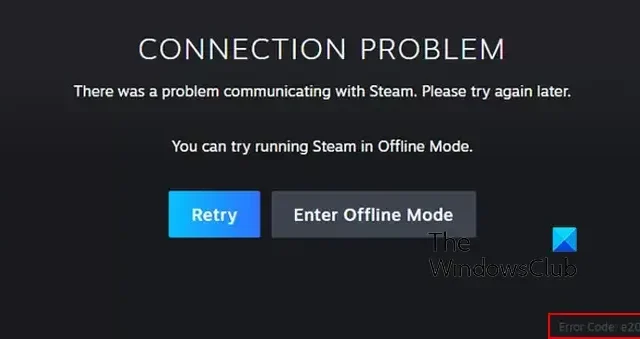
Jeśli na Steamie pojawia się kod błędu e20 , ten post Cię zainteresuje. Tutaj porozmawiamy o tym kodzie błędu, jego przyczynach i poprawkach. Sprawdźmy więc!
Jaki jest kod błędu E20?
Kod błędu e20 na Steam jest zwykle spowodowany podczas logowania się do aplikacji, jak zgłaszali użytkownicy, których dotyczy problem. Zasadniczo jest to błąd połączenia, który uniemożliwia połączenie z serwerami Steam i korzystanie z jego usług. Po uruchomieniu pojawi się następujący komunikat o błędzie:
PROBLEM Z POŁĄCZENIEM
Wystąpił problem z komunikacją ze Steam Spróbuj ponownie później.Możesz spróbować uruchomić Steam w trybie offline.
Niektórzy użytkownicy zgłaszali również otrzymywanie następującego komunikatu o błędzie z kodem błędu e20 na platformie Steam:
Coś poszło nie tak podczas próby zalogowania się. Spróbuj ponownie później.
Teraz mogą istnieć różne przyczyny tego kodu błędu. Dwie główne przyczyny tego błędu to problemy z serwerem i problemy z połączeniem sieciowym. Może to być również spowodowane zakłóceniami zapory sieciowej lub programu antywirusowego. Poza tym niespójność DNS oraz stara i uszkodzona pamięć podręczna Steam mogą również powodować ten błąd. W każdym razie zapewniliśmy Ci działające poprawki, które pomogą Ci pozbyć się tego błędu.
Napraw kod błędu Steam e20 na komputerze z systemem Windows
Oto rozwiązania, których możesz użyć, aby naprawić kod błędu e20 na Steam na komputerze z systemem Windows:
- Sprawdź aktualny stan serwerów Steam.
- Uruchom Steam z uprawnieniami administratora.
- Upewnij się, że Twój internet działa poprawnie.
- Tymczasowo wyłącz program antywirusowy/zaporę sieciową.
- Usuń pamięć podręczną Steam.
- Zresetuj swój adres IP za pomocą tych poleceń.
- Użyj Google DNS.
- Wypróbuj VPN/wyłącz VPN.
1] Sprawdź aktualny stan serwerów Steam
Może to być problem z serwerem, który powoduje problem z połączeniem i wyświetla kod błędu e20 na Steamie. Dlatego upewnij się, że serwery Steam działają i działają, ponieważ w takim przypadku wypróbowanie którejkolwiek z poniższych poprawek nie pomoże. Sprawdź więc status serwera Steam za pomocą narzędzia online , a jeśli serwery nie działają, poczekaj chwilę, a następnie spróbuj użyć Steam.
Jeśli nie ma bieżących problemów z serwerem, użyj następnego rozwiązania, aby naprawić błąd.
2] Uruchom Steam z uprawnieniami administratora
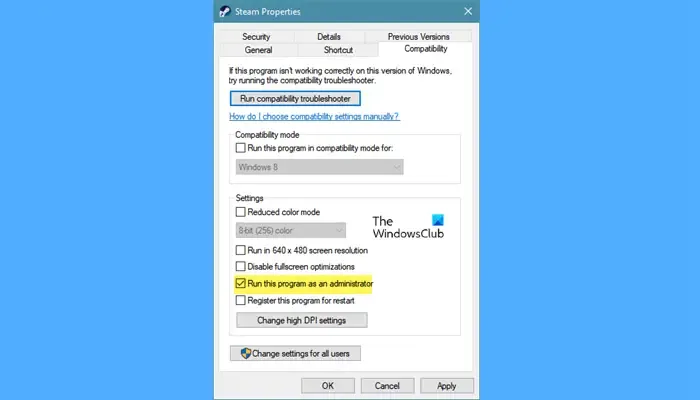
Możesz także spróbować uruchomić aplikację Steam jako administrator. Ten błąd można ułatwić z powodu braku niezbędnych uprawnień do uruchomienia aplikacji. Dlatego jeśli scenariusz ma zastosowanie, kliknij prawym przyciskiem myszy skrót na pulpicie Steam i wybierz opcję Uruchom jako administrator. Sprawdź, czy błąd został już naprawiony. Jeśli tak, możesz sprawić, by Steam zawsze działał z uprawnieniami administratora .
3] Upewnij się, że Twój internet działa poprawnie
Ponieważ jest to błąd połączenia, jedną z najczęstszych przyczyn tego błędu jest słabe lub niestabilne połączenie internetowe. Jeśli Twój internet nie działa prawidłowo lub ciągle się zawiesza, prawdopodobnie na Steamie pojawi się kod błędu e20. W takim przypadku musisz upewnić się, że masz dobre połączenie z Internetem.
Możesz spróbować przełączyć się na inne połączenie sieciowe, zaktualizować sterowniki sieciowe lub ponownie uruchomić/wyłączyć router, aby rozwiązać problemy z siecią. Poza tym, jeśli masz wybór, możesz również użyć połączenia przewodowego, ponieważ jest ono bardziej niezawodne niż połączenie bezprzewodowe.
Jeśli Twój internet działa poprawnie, a mimo to otrzymujesz ten kod błędu, przejdź do następnej poprawki.
4] Tymczasowo wyłącz program antywirusowy/zaporę ogniową
Być może twój nadopiekuńczy program antywirusowy lub zapora ogniowa uniemożliwia ci połączenie z serwerami Steam i powoduje wyświetlenie kodu błędu e20. Aby sprawdzić, czy rzeczywiście tak jest, możesz tymczasowo wyłączyć program antywirusowy/zaporę ogniową, a następnie spróbować zalogować się lub użyć Steam.
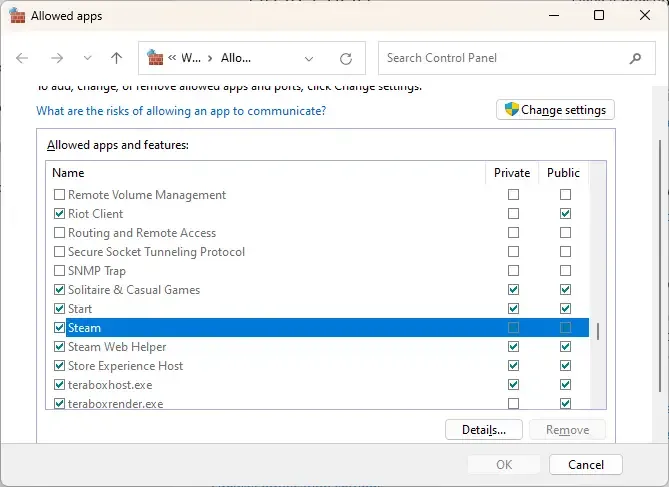
Jeśli błąd został naprawiony, możesz być pewien, że przyczyną tego błędu był Twój pakiet zabezpieczeń. Możesz więc zezwolić aplikacji Steam przez zaporę ogniową lub program antywirusowy na naprawienie błędu.
5] Usuń pamięć podręczną Steam
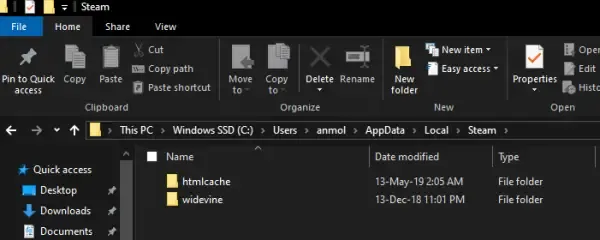
Uszkodzona pamięć podręczna powiązana z aplikacją Steam może również powodować kod błędu e20. Dlatego, jeśli scenariusz ma zastosowanie, usuń pamięć podręczną Steam ze swojego komputera, a następnie sprawdź, czy błąd został naprawiony. Oto kroki, aby to zrobić:
- Najpierw otwórz Menedżera zadań za pomocą Ctrl+Shift+Esc, a następnie zakończ wszystkie zadania Steam z zakładki Procesy.
- Następnie naciśnij Win + E, aby otworzyć Eksplorator plików i przejdź do następującego adresu:
C:\Users\<Username>\AppData\Local\SteamW powyższym adresie zastąp <Username> nazwą użytkownika, do którego jesteś zalogowany na swoim komputerze.
- Następnie wybierz wszystkie tymczasowe pliki pamięci podręcznej za pomocą Ctrl + A i usuń je.
- Po zakończeniu ponownie otwórz Steam i sprawdź, czy kod błędu e20 został naprawiony.
6] Zresetuj swój adres IP za pomocą tych poleceń
Jeśli błąd nadal występuje, możesz spróbować odświeżyć swój adres IP. Może się zdarzyć, że błąd zostanie wywołany, ponieważ Twój adres IP ma złą reputację lub z powodu innego problemu z siecią. W takim przypadku możesz zresetować swój adres IP, aby naprawić błąd. Oto jak:
Najpierw uruchom Wiersz polecenia jako administrator; otwórz okno wyszukiwania systemu Windows, wpisz CMD w polu wyszukiwania, umieść wskaźnik myszy nad aplikacją Command Prompt i kliknij opcję Uruchom jako administrator.
Następnie wpisz i wprowadź poniższe polecenia jeden po drugim:
netsh winsock reset
netsh int ip reset
netsh winhttp reset proxy
ipconfig /flushdns
ipconfig /release
ipconfig /renew
Po zakończeniu uruchom ponownie komputer i sprawdź, czy kod błędu e20 na Steamie został naprawiony, czy nie.
7] Użyj Google DNS
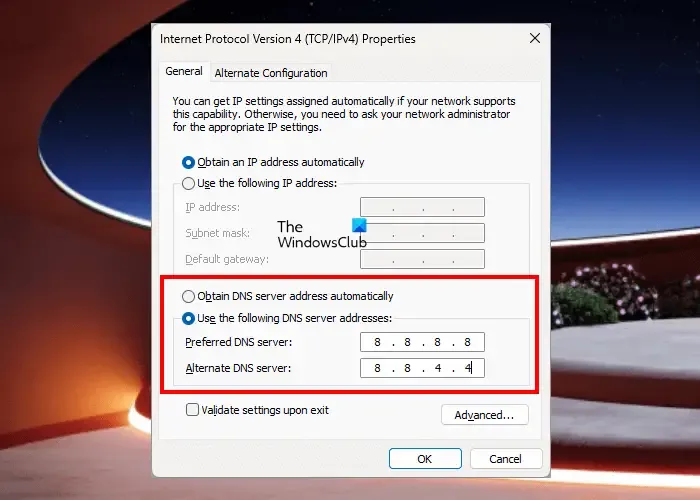
Jeśli żadne z powyższych rozwiązań nie zadziałało, spróbuj przełączyć się na niezawodny serwer DNS i sprawdź, czy błąd został naprawiony. Możesz skonfigurować Google DNS na swoim komputerze i sprawdzić, czy to pomaga. Oto kroki, za pomocą których możesz przełączyć się na publiczny DNS, taki jak Google DNS na komputerze z systemem Windows:
- Po pierwsze, na pasku zadań kliknij prawym przyciskiem myszy ikonę Wi-Fi i wybierz opcję Ustawienia sieci i Internetu .
- Teraz naciśnij Zaawansowane ustawienia sieciowe > Więcej opcji karty sieciowej, aby wyświetlić okno Połączenia sieciowe.
- Następnie kliknij prawym przyciskiem myszy połączenie sieciowe i kliknij opcję Właściwości z wyświetlonego menu kontekstowego.
- Następnie kliknij Protokół internetowy w wersji 4 (TCP / IPv4) i naciśnij opcję Właściwości.
- Następnie włącz opcję Użyj następujących adresów serwerów DNS , a następnie wprowadź 8.8.8.8 dla preferowanego serwera DNS i 8.8.4.4 dla alternatywnego serwera DNS.
- Na koniec naciśnij przycisk OK, aby zapisać zmiany.
8] Wypróbuj VPN/wyłącz VPN
Możesz także skorzystać z VPN, czyli wirtualnej sieci prywatnej i sprawdzić, czy pomaga to w wyeliminowaniu kodu błędu e20 na Steamie. Istnieje kilka bezpłatnych programów VPN, takich jak ProtonVPN, Hotspot Shield, Betternet, NordVPN i inne, z których możesz korzystać.
Z drugiej strony, jeśli korzystasz z VPN i występuje ten błąd, możesz spróbować wyłączyć VPN i sprawdzić, czy to pomoże.
Jak naprawić błąd kodu Steam?
Poprawki kodu błędu Steam zależą od napotkanego kodu błędu i przyczyn kodu błędu. Jeśli na Steamie pojawia się kod błędu E8, sprawdź połączenie sieciowe, spróbuj uruchomić Steam z uprawnieniami administratora, sprawdź i napraw pliki gry, przepuść Steam przez zaporę sieciową lub wyłącz VPN. Poza tym możesz zmienić swoje hasło Steam lub wyczyścić pamięć podręczną pobierania Steam i przeglądarki internetowej.



Dodaj komentarz